Google face automat o copie de rezervă a textelor dvs., dar dacă aveți nevoie de mai mult control asupra locului în care sunt salvate și doriți să inițiați o copie de rezervă manuală, va trebui să vă bazați pe un serviciu alternativ. Din fericire, există o mulțime de opțiuni disponibile gratuit și este ușor să configurați lucrurile.
Produse utilizate în acest ghid
- Păstrează totul: Backup și restaurare SMS (Gratuit la Magazin Google Play)
Cum să faceți automat o copie de rezervă a mesajelor SMS pe Google Drive
Google a inclus un serviciu de backup convenabil pentru mesajele SMS și multe altele care utilizează Google Drive pentru a stoca copii de siguranță ale tuturor datelor dvs. personale, astfel încât acestea să fie disponibile pentru restaurare la trecerea la un telefon nou. Dezavantajul este că datele sunt limitate la Google Drive, copiile de rezervă mai vechi vor fi șterse în timp și nu puteți restabili o copie de rezervă mai veche pe telefonul dvs., după cum doriți.
- Glisați în jos de sus pentru a afișa umbră de notificare.
- Apasă pe Setări pictogramă.
-
Glisați în sus pentru a ajunge la partea de jos a paginii de setări.
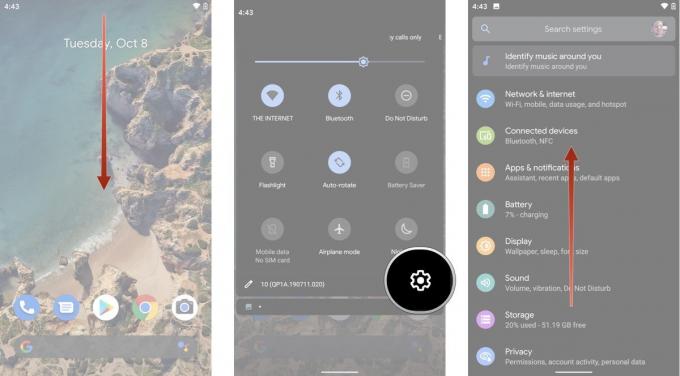 Sursa: Android Central
Sursa: Android Central - Atingeți Google.
- Atingeți Backup.
-
Atingeți Faceți backup acum
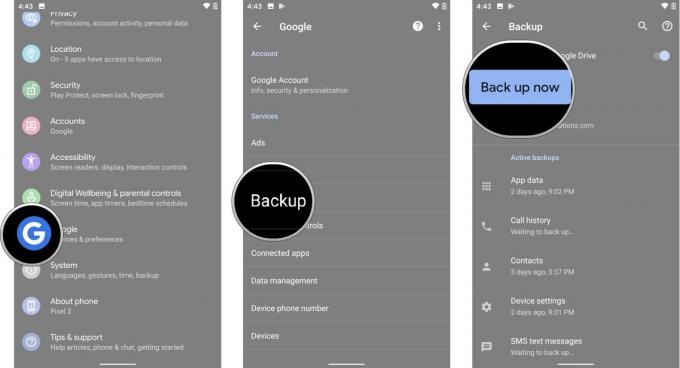 Sursa: Android Central
Sursa: Android Central
Copiile de rezervă vor apărea în meniul principal al Google Drive și puteți accesa și setările de copiere de rezervă Google din setările Google Drive.
Verizon oferă Pixel 4a la doar 10 USD / lună pe noile linii nelimitate
Un lucru care nu este inclus în acest serviciu de rezervă de bază este media MMS, dar Google oferă serviciul ca parte a unui Abonament Google One. Dacă ați observat, de asemenea, că vă epuizați spațiul de stocare pe Google Drive, s-ar putea ca cei 2 USD pe lună fi mai mult decât merită când îți dai seama că îți permite, de asemenea, să faci backup pentru toate acele amintiri și meme-uri pe care le-ai trimis text.
Cum să copiați automat mesajele SMS cu o aplicație terță parte
În timp ce Google Backup face o treabă destul de bună, este posibil să doriți o modalitate de a face copii de rezervă ale mesajelor SMS într-un alt serviciu cloud și de a le restabili pe telefon ori de câte ori doriți. Aplicația pe care o recomandăm este SMS Backup & Restore, pe care o puteți descărca gratuit din Play Store.
- Lansați Magazin Google Play din ecranul de pornire sau din sertarul de aplicații.
- Apasă pe bara de căutare și căutați Backup și restaurare SMS
-
Backup și restaurare SMS de SyncTech Pty Ltd ar trebui să fie cel mai bun rezultat. Atingeți Instalare
 Sursa: Android Central
Sursa: Android Central - Atingeți Deschis.
- Atingeți Incepe.
-
Aplicația vă va cere permisiunea de a vă accesa contactele, de a efectua și gestiona apeluri telefonice, de a accesa jurnalele dvs. de apeluri telefonice, de a accesa fotografii, fișiere media și fișiere și de a trimite și vizualiza mesaje SMS pe dispozitivul dvs. Atingeți Permite pe toate acestea.
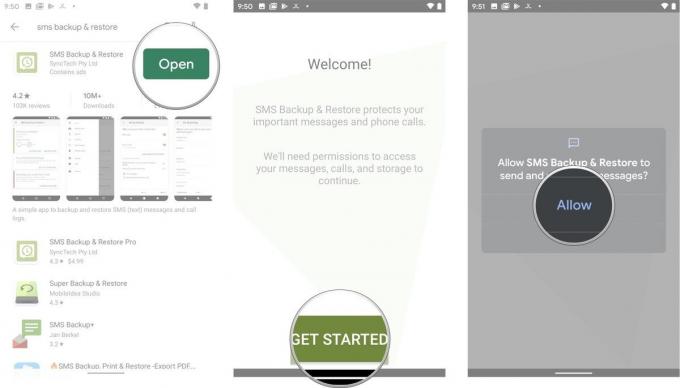 Sursa: Android Central
Sursa: Android Central - Atingeți Configurați o copie de rezervă.
- Selectați ceea ce doriți să faceți backup, dar în special mesaje (de aceea sunteți aici, nu?). Opțiunile avansate vă permit să faceți copii de rezervă și pentru mesajele de grup, care pot fi setate pentru toate mesajele sau doar pentru a selecta conversațiile. Odată ce ați terminat, atingeți Următor →
-
Apoi, trebuie să selectați un serviciu de stocare în cloud pentru a vă stoca datele. Puteți alege între Google Drive, Dropbox și OneDrive.
 Sursa: Android Central
Sursa: Android Central - Atingeți Autentificare pentru a vă conecta serviciul de stocare în cloud selectat pentru a fi stocarea dvs. de rezervă. Aici puteți configura, de asemenea, dacă doriți ca mesajele mai vechi să fie șterse automat după un anumit număr de zile.
- După ce v-ați conectat, puteți trimite un fișier de test pentru a vă asigura că totul funcționează corect. Când sunteți gata, atingeți Salvați.
-
Acum veți vedea opțiuni de încărcare în care puteți alege dacă faceți o copie de rezervă a mesajelor Prin Wi-Fi și / sau În timpul încărcării.
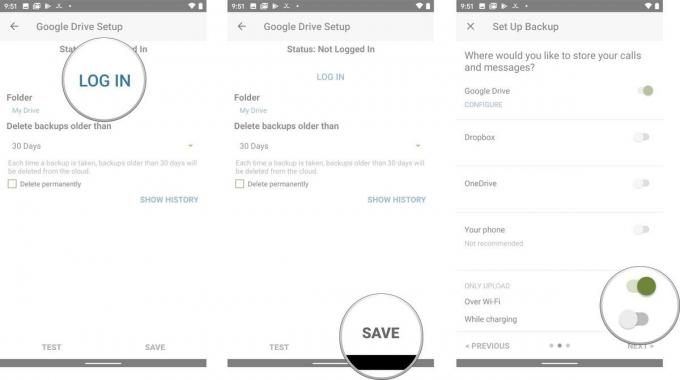 Sursa: Android Central
Sursa: Android Central - Atingeți Următor →.
- Acum puteți selecta când doriți să faceți backup pentru datele dvs. Opțiunile dvs. sunt zilnice, săptămânale sau orare. De asemenea, aveți aici opțiuni avansate pentru setarea unei ore exacte când doriți să ruleze copiile de rezervă programate și opțiunea de a dezactiva notificările care vă spun că a fost finalizată o copie de rezervă.
-
Atingeți Faceți backup acum.
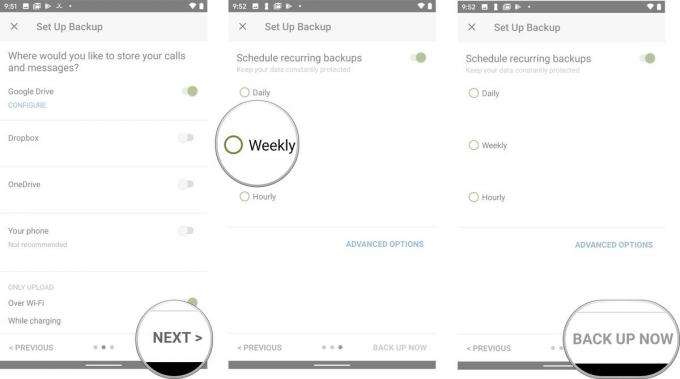 Sursa: Android Central
Sursa: Android Central
Dacă decideți să faceți o copie de rezervă numai la nivel local, veți primi un mesaj de avertizare că riscați să vă pierdeți copiile de rezervă dacă pierdeți sau deteriorați dispozitivul. De asemenea, veți fi avertizat că, dacă setați copiile de rezervă pentru a fi stocate în stocarea internă implicită, veți dori să le transferați pe un dispozitiv de stocare extern ori de câte ori decideți să schimbați telefonul.
Conversațiile dvs. de mesaje text vor fi acum salvate automat oriunde ați ales să le faceți backup!
Cum să vă restaurați mesajele SMS cu SMS Backup & Restore
După ce ați făcut backup pentru mesajele SMS (din nou, dacă ați găsit acest articol și nu l-ați primit mesajele care au fost salvate cumva, nu aveți noroc), le puteți restabili pe un dispozitiv nou sau pe același.
- Lansa Backup și restaurare SMS din ecranul de pornire sau din sertarul de aplicații.
- Atingeți Restabili.
-
Apasă pe casete de selectare Alături de copiile de rezervă pe care doriți să le restaurați. În funcție de ceea ce ați ales să faceți backup, este posibil să aveți atât jurnale de apeluri, cât și mesaje SMS.
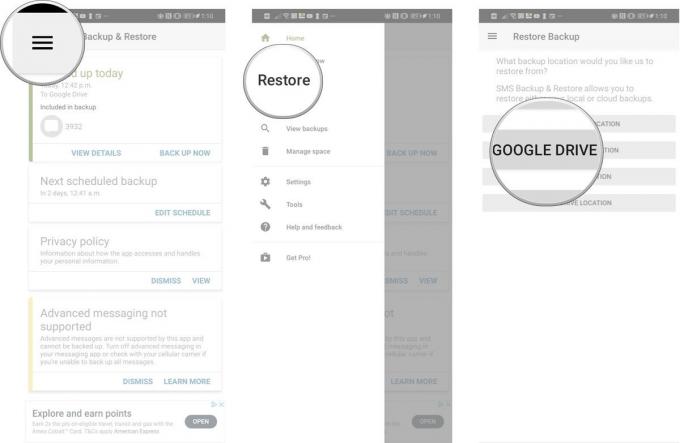 Sursa: Android Central
Sursa: Android Central - Apasă pe săgeată Alături de Copii de siguranță ale mesajelor SMS dacă aveți mai multe copii de rezervă stocate și doriți să restaurați una specifică.
- Atingeți Restabili.
-
Atingeți O.K. Această casetă de informații vă informează că pentru a vă restabili mesajele va trebui să setați temporar SMS Backup and Restore ca aplicație implicită de mesagerie.
 Sursa: Android Central
Sursa: Android Central - Atingeți da. Mesajele și / sau jurnalele de apeluri vor începe să se restabilească.
- Atingeți Închide odată ce restaurarea este finalizată.
Și iată-l! Mesajele dvs. (și poate chiar jurnalele de apeluri) au fost restaurate! Dacă ați decis să faceți o copie de rezervă a datelor într-un serviciu cloud, ar trebui să puteți restabili mesajele vechi pe un telefon nou urmând aceiași pași. Deoarece datele sunt stocate într-un fișier XML, acestea sunt compatibile cu orice dispozitiv Android, indiferent de marcă sau model.
Tot ce aveți nevoie pentru a face backup pentru mesaje pe orice telefon
Această aplicație este cel mai bun rezultat atunci când căutați copii de rezervă SMS și dintr-un motiv întemeiat. Este o aplicație de încredere care funcționează cu cele mai populare servicii de stocare în cloud și, cel mai bine, este gratuită.
